1. 目的ビジョンの決定
ウェブサイトを作成・運営する際には、何のためにサイトを作るのか、どのような成果を目指すのかを明確にする必要があります。
たとえば、ブランド認知向上、商品販売、問い合わせ増加、情報提供などが目的となる場合があります。
これを具体的なビジョンに落とし込むことで、全体の方針がぶれず、関係者の意識を統一できます。
2. 顧客ターゲットの設定
ウェブサイトを利用する主な対象(ペルソナ)を設定します。
年齢、性別、地域、職業、興味・関心などを考慮し、具体的な人物像をイメージします。
ターゲットが明確であれば、適切なデザインやコンテンツが設計でき、効果的なアプローチが可能になります。
3. 顧客モチベーションの設定
顧客がウェブサイトを訪れる理由(動機)を明確にします。
例えば、情報収集、商品購入、問題解決、趣味や娯楽など、顧客が「なぜこのサイトを使うのか」を理解することが重要です。
これに基づき、ユーザーが求める情報を適切な形で提供する設計を行います。
4. コンテンツの検討
ウェブサイトに載せる内容(文章、画像、動画など)を具体的に検討します。
コンテンツは、目的やターゲット、モチベーションを考慮して決定します。
特に、価値ある情報を提供することで、ユーザーの満足度やサイトへの信頼感が向上します。
SEO(検索エンジン最適化)を意識し、キーワードを効果的に盛り込むことも重要です。
5. ページ構成の検討
サイト全体の構造やページの階層を設計します。
トップページ、カテゴリーページ、詳細ページ、問い合わせフォームなど、必要なページをリストアップし、ユーザーが迷わず目的を達成できるような流れを作ります。
ワイヤーフレームやサイトマップを作成すると、全体像が分かりやすくなります。
6. 要件定義
ウェブサイトを実際に作成するために必要な技術的・機能的要件をまとめます。
たとえば、デザイン要件(レスポンシブ対応、配色)、機能要件(検索機能、ショッピングカート)、運用要件(更新のしやすさ)などがあります。
要件定義書を作成しておくと、関係者間の認識のズレを防ぎ、スムーズにプロジェクトが進行します。
7. プロトタイプ作成
本格的な制作に入る前に、簡易的なデザインや機能を反映したプロトタイプ(試作品)を作成します。
これは、設計がターゲットや目的に合っているかを検証するための重要なステップです。
プロトタイプは、デザインツール(Figma、Adobe XDなど)や簡易なHTMLで作る場合が多いです。
ステークホルダーからのフィードバックをもとに改善を行い、完成形に近づけます。
これらのステップを順番に進めることで、目的に合った効果的なウェブサイトを作成しやすくなります。
1. 目的ビジョンの決定についての詳細解説
目的とは
ウェブサイトを作成する上で、目的は「ウェブサイトを通じて達成したい具体的な成果」を指します。
目的が曖昧だと、後続のプロセスで方針がぶれる可能性があり、効率的な運用が難しくなります。
目的は次のように具体化することが重要です。
- ブランド認知: 商品やサービスを広く知ってもらいたい。例: 新商品の紹介ページ。
- 顧客獲得: 見込み顧客を増やしたい。例: 無料資料のダウンロードページを設置。
- 売上向上: 商品やサービスの販売促進。例: ECサイトの構築。
- 情報発信: 企業の理念や活動を伝えたい。例: コーポレートサイトやブログ。
- 問い合わせ促進: サービスについて直接問い合わせをしてほしい。例: 問い合わせフォームの設置。
具体例として、「月間100件の問い合わせを目指す」「新規顧客を年間500人増やす」など、数値化できる目標を設定すると、効果を測定しやすくなります。
ビジョンとは
ビジョンは「目的を達成した先にどのような姿を目指すのか」という中長期的な方向性を示します。
これはサイト運営全体の羅針盤となるもので、企業や団体の理念とリンクすることが理想です。
たとえば:
- 環境問題に取り組む団体のサイト: 「リサイクルの大切さを広め、持続可能な社会の実現に貢献するプラットフォームを目指す」
- ECサイト: 「購入のしやすさと迅速な対応を追求し、顧客満足度で業界トップを目指す」
- 地域密着型のサービス: 「地域の人々が安心して利用できる情報ポータルサイトを構築する」
ビジョンは、単なる目標達成だけでなく、「価値を提供する」「社会に貢献する」など、意義深い方向性を含むべきです。
目的とビジョンの関係性
- 目的が短期的・具体的なゴールであるのに対し、ビジョンは長期的で抽象的な方向性を示します。
- 例えば、「1年間で売上を20%増加させる」(目的)が、「業界の顧客満足度No.1のサイトになる」(ビジョン)につながる、といった形です。
目的ビジョン決定のプロセス
- 現状分析
- 自社や競合のサイトを分析し、現状の課題を把握します。
- 例: 「情報が古い」「顧客がどのページを訪れても次の行動につながらない」など。
- ステークホルダーの意見を集約
- 経営陣やマーケティング担当者、開発チームなど、関係者と意見を共有し、期待する成果を明確化します。
- 目標設定
- SMARTの法則(Specific:具体的、Measurable:測定可能、Achievable:達成可能、Relevant:関連性、Time-bound:期限付き)に基づいて目標を設定します。
- ビジョンの明確化
- 「5年後、10年後にどのようなウェブサイトでありたいか」を具体的に描きます。
- 顧客視点も取り入れることが大切です。
例: 飲食店向けウェブサイトの場合
- 目的: 来店予約を増やし、月間50件以上の新規予約を獲得する。
- ビジョン: 地域で最も人気のある飲食店として、多くの顧客に愛されるブランドを目指す。
目的が「予約数を増やす」など具体的である一方、ビジョンは「地域で最も人気のある飲食店」という長期的な目標を示しています。
目的ビジョン決定の重要性
- プロジェクト全体の方向性が統一され、チーム全員が同じゴールを目指せるようになる。
- 後続のステップ(ターゲット設定やコンテンツ検討)をスムーズに進められる。
- 成果を評価しやすくなり、必要に応じて改善策を立てやすい。
目的とビジョンの設定は、ウェブサイト運営の最初の一歩であり、成功の土台を築く重要なプロセスです。
2. 顧客ターゲットの設定についての詳細解説
顧客ターゲットの設定とは
顧客ターゲットの設定とは、ウェブサイトを訪れる「理想的な利用者像」を具体的に定めることです。
これを行うことで、コンテンツやデザイン、マーケティング戦略をその人物像に合わせたものに調整でき、ウェブサイトの効果を最大化できます。
顧客ターゲット設定の重要性
- 効果的なアプローチが可能
- 誰に向けたウェブサイトなのかが明確になることで、メッセージの内容やデザインを絞り込むことができます。
- たとえば、若年層向けならポップでカジュアルなデザイン、高齢者向けならシンプルで読みやすいデザインにするなど、方向性を具体化できます。
- コンバージョン率の向上
- ターゲットに刺さるコンテンツを提供することで、問い合わせや購入、登録といった目的の行動(コンバージョン)が増えます。
- リソースの最適化
- 広告やSEOの運用もターゲットに絞ることで、無駄なコストを削減し、高い投資対効果を得られます。
ターゲット設定のステップ
1. データ収集
まず、自社の既存顧客や競合サイトの利用者についてデータを集めます。
- ウェブ解析: Google AnalyticsやSearch Consoleを活用して、年齢層、地域、アクセスデバイスなどを分析。
- アンケート調査: 顧客に直接意見を聞く。
- 競合分析: 競合サイトのターゲット層や提供しているサービスを調べる。
2. 顧客属性を定義
ターゲットを以下のような属性で具体化します。
- 基本情報: 年齢、性別、居住地、職業、所得。
- 行動パターン: インターネットの利用頻度、デバイスの種類(PC、スマホ、タブレット)。
- 興味・関心: 趣味、価値観、普段よく訪れるサイトやSNSの種類。
- ニーズ: 「何を解決したいか」「何を得たいか」。
3. ペルソナの作成
ターゲットを具体的な人物像(ペルソナ)として設定します。
- 名前や職業、趣味などを具体的に設定し、まるで実在する人物のように描写します。
- 例: 「35歳の佐藤太郎さん。営業職で出張が多い。時間短縮のため、スマホで簡単に予約が取れるサービスを探している。」
ペルソナを複数作成する場合もありますが、あまりに多いと焦点がぼやけるため、主なターゲットを1~3人程度に絞ると効果的です。
ターゲット設定の具体例
例1: 若者向けオンラインファッションショップ
- 年齢: 18~25歳
- 性別: 男女半々
- 興味・関心: 流行のファッション、SNS(Instagram、TikTok)での情報発信
- デバイス: 主にスマートフォン
- ニーズ: トレンド感のあるアイテムが手頃な価格で手に入ること、サイズ選びの安心感
例2: シニア向け健康情報サイト
- 年齢: 60~75歳
- 性別: 男性が多め
- 興味・関心: 健康維持、簡単な運動法、生活習慣病の予防
- デバイス: パソコンまたはタブレット
- ニーズ: 読みやすく信頼性のある情報を得たい、文字サイズが大きくて見やすいデザイン
ターゲットに基づいたデザインとコンテンツの適応
- デザイン
- 若者向け: 動的な要素(スライダーやアニメーション)を活用、ポップな配色。
- 高齢者向け: シンプルでわかりやすいインターフェース、読みやすいフォントと配色。
- コンテンツ
- 若者向け: 短くインパクトのあるメッセージ、ビジュアル中心の構成。
- 高齢者向け: 詳細な説明やFAQを重視。
- マーケティング
- 若者向け: SNS広告(Instagram、TikTok)。
- 高齢者向け: 検索広告やシニア向け媒体との連携。
ターゲットの設定後の活用
ターゲット設定が完了したら、以下の項目に反映します。
- コンテンツ制作: 記事や動画の内容がターゲットに向けたものか確認。
- SEO対策: ターゲットが検索しそうなキーワードを特定し、対策を行う。
- 広告運用: 年齢層や地域を絞ったターゲティング広告を配信。
まとめ
顧客ターゲットの設定は、ウェブサイト運営の成功を左右する重要なステップです。
「誰に向けて、何を伝えるか」を明確にすることで、効率的で効果的なサイト運営が可能になります。
また、設定したターゲットは定期的に見直し、必要に応じて修正することも大切です。
3. 顧客モチベーションの設定についての詳細解説
顧客モチベーションの設定とは
顧客モチベーションの設定とは、ウェブサイトを訪れるユーザーが「なぜそのサイトを訪れるのか」「どんな期待や欲求を持っているのか」を明確にすることです。
これを理解し、設計やコンテンツに反映することで、ユーザー体験を向上させ、目的達成につなげることができます。
顧客モチベーションの重要性
- ユーザーに寄り添った設計が可能
- 顧客の心理や期待を理解することで、最適なデザインやコンテンツを提供できます。
- 例: 情報をすぐに知りたい人には、簡潔でわかりやすいページ構成を。
- エンゲージメントの向上
- 顧客のニーズや欲求に応えることで、サイト滞在時間が伸び、リピート訪問につながります。
- コンバージョン率の向上
- モチベーションに応じた行動(購入、問い合わせ、登録など)を促進できます。
顧客モチベーションの種類
顧客モチベーションは大きく分けて以下のようなカテゴリがあります。
- 問題解決
- 例: 「商品やサービスで特定の課題を解決したい」
- サイト対応例: 問題解決型のFAQやソリューション提案ページを作成。
- 情報収集
- 例: 「商品やサービスについて詳しく知りたい」「市場の最新トレンドを知りたい」
- サイト対応例: 詳細な商品説明や業界ブログの提供。
- 購入・予約
- 例: 「簡単に購入したい」「すぐに予約を取りたい」
- サイト対応例: 簡潔で使いやすい購入フロー、予約システムの設置。
- 娯楽・興味喚起
- 例: 「時間を楽しみたい」「新しい発見をしたい」
- サイト対応例: 動画コンテンツやインタラクティブな機能を提供。
- 自己実現・学び
- 例: 「スキルを磨きたい」「キャリアアップの情報を得たい」
- サイト対応例: チュートリアル動画や専門性の高い記事の配信。
顧客モチベーション設定のステップ
1. 現状分析
既存顧客やターゲットの行動を分析し、どのようなモチベーションでサイトを利用しているかを把握します。
- ツール例: Google Analyticsでのユーザー行動分析。
- 例: 検索キーワードや滞在時間から、情報収集目的か購入目的かを推測。
2. 顧客の課題を洗い出す
顧客が何に悩んでいるのか、何を達成したいのかを明確にします。
- 方法例: アンケートやインタビュー。
- 例: 「購入後のサポートが心配」「選び方がわからない」など。
3. モチベーションの優先順位を決定
顧客のモチベーションをすべて満たそうとすると、サイトが複雑になりかえって効果が下がります。
そのため、最も重要なモチベーションを優先順位付けします。
- 例: 情報収集 → 比較検討 → 購入という流れなら、情報収集に特化したコンテンツを充実させる。
4. 具体的なシナリオを作成
顧客がサイトを訪れたときに、どのように目的を達成するかをシナリオ化します。
- 例: 「問題解決」→「信頼感のある解説記事」→「無料相談フォームでのアクション」。
顧客モチベーションを引き出すウェブサイト設計の具体例
例1: 就職情報サイト
- モチベーション: 「自分に合った求人情報を知りたい」「応募のコツを学びたい」
- 対応方法:
- 検索フィルターで自分に合った求人を見つけやすく。
- 応募書類のテンプレートや面接のアドバイスを提供。
例2: オンラインショッピングサイト
- モチベーション: 「商品を早く簡単に購入したい」「失敗したくない」
- 対応方法:
- 簡単な購入フローとレビュー表示。
- 購入後の返品ポリシーを明確化して不安を解消。
例3: 学習プラットフォーム
- モチベーション: 「スキルを身につけたい」「キャリアアップしたい」
- 対応方法:
- 具体的な学習目標を立てられるプラン。
- 学びを継続しやすい進捗管理ツールの提供。
モチベーションを維持・向上させるポイント
- ユーザーインターフェース(UI)の最適化
- モチベーションを削がない、直感的で使いやすいデザイン。
- 例: 問い合わせフォームの入力項目を最小限にする。
- スピードと利便性
- 情報や行動を求める顧客に、できるだけ短い時間で満足を提供する。
- 例: ページ読み込みの高速化。
- 感情に訴えるメッセージ
- 顧客の欲求や悩みに共感するようなメッセージを提供。
- 例: 「あなたの生活を変える一歩を、今すぐ始めましょう!」
- 信頼性の確保
- 顧客が安心して行動できるように、信頼性のある情報やレビューを提供。
- 例: 専門家の監修や、実績の公開。
まとめ
顧客モチベーションを設定することで、ウェブサイトの設計がより効果的になります。
モチベーションを理解し、ユーザーに寄り添う設計やコンテンツを提供することで、満足度を高め、目的を達成する可能性が大幅に向上します。
4. コンテンツの検討についての詳細解説
コンテンツの検討とは
コンテンツの検討とは、ウェブサイトに掲載する具体的な情報や素材(文章、画像、動画、音声など)を計画・制作するプロセスです。
コンテンツはウェブサイトの「中身」であり、ユーザーに価値を提供し、目的を達成するための中心的な役割を果たします。
コンテンツの重要性
- ユーザーに価値を提供
- ユーザーがサイトを訪れる理由の大部分は、役立つ情報や魅力的な内容を得るためです。
- 質の高いコンテンツがあれば、サイトの信頼性とリピート率が向上します。
- 目的達成のカギ
- 問い合わせ、購入、予約などの目的を達成するためには、適切に構成されたコンテンツが必要です。
- 例: 詳細な商品説明は購買意欲を高める。
- SEO(検索エンジン最適化)対策
- コンテンツは検索エンジンでの評価に直接影響します。適切なキーワードを盛り込むことで、検索結果で上位表示される可能性が高まります。
- ブランドイメージの構築
- コンテンツは、企業やブランドの価値観をユーザーに伝える手段でもあります。
- 例: ブログ記事やケーススタディで専門性をアピール。
コンテンツ検討のステップ
1. ターゲットの明確化
- ターゲットのニーズや興味に基づいて、必要なコンテンツを計画します。
- 例: 若年層向けならトレンド情報、高齢者向けなら読みやすいフォーマット。
2. コンテンツタイプの選定
目的やターゲットに応じて、適切なコンテンツ形式を選びます。
- 文章: 詳細な解説、ブログ、ニュース記事。
- 画像: 商品写真、インフォグラフィック。
- 動画: チュートリアル、インタビュー。
- 音声: ポッドキャスト、音声ガイド。
3. コンテンツのテーマ選定
ユーザーが関心を持つテーマを明確にします。
- 情報提供型: 業界ニュース、ノウハウ、専門知識。
- エンタメ型: 面白い話題、トレンド情報。
- 課題解決型: FAQ、成功事例、実践ガイド。
4. キーワードの設定
SEO対策として、ユーザーが検索するであろうキーワードを調査し、自然な形でコンテンツに組み込みます。
- ツール例: Googleキーワードプランナー、Ubersuggest。
5. 構成案の作成
コンテンツの全体像を計画します。以下の要素を含むことが一般的です。
- タイトル: 目を引き、内容を予測させるもの。
- 導入文: ユーザーがコンテンツを読む動機を与える。
- 本文: 論理的で価値のある情報を提供。
- 結論や次のアクション: 問い合わせや商品購入に誘導。
コンテンツ制作時のポイント
- ユーザー視点を重視
- コンテンツは提供者の自己満足ではなく、ユーザーが必要とする情報を提供するべきです。
- 例: 技術的な説明をわかりやすい言葉に置き換える。
- 一貫性を持たせる
- ブランドイメージに合ったトーンやスタイルを維持します。
- 例: 高級ブランドならフォーマルで洗練された言葉遣い。
- 視覚的な魅力を加える
- 画像や動画を活用し、テキストだけでなく視覚的に訴求力のあるコンテンツを作成します。
- 例: インフォグラフィックや商品紹介動画。
- 簡潔でわかりやすい表現
- 長文を避け、箇条書きや見出しを活用して読みやすさを確保します。
- 定期的な更新
- コンテンツは一度作ったら終わりではなく、定期的に更新し新鮮さを保つことが重要です。
- 例: 古い情報やリンクの修正、新しいトレンドの追加。
コンテンツ検討の具体例
例1: 地域密着型観光サイト
- 目的: 地域への観光客誘致。
- ターゲット: 家族連れ、外国人旅行者。
- コンテンツ:
- 家族で楽しめる観光スポットの紹介記事。
- 英語と多言語対応のガイド動画。
- 地域イベントのカレンダー。
例2: オンライン学習プラットフォーム
- 目的: 学習コースの受講者増加。
- ターゲット: 働く大人、学生。
- コンテンツ:
- 「初心者向け○○講座」の無料体験動画。
- 学習成功者のインタビュー記事。
- コース内容を視覚的に示したインフォグラフィック。
例3: ECサイト
- 目的: 商品購入促進。
- ターゲット: 20代~30代の女性。
- コンテンツ:
- 商品の使用例を示した短い動画。
- 購入者のレビューや星評価。
- 季節に合った商品特集記事。
コンテンツ検討後の活用
- ページ構成に反映
- コンテンツの配置や流れを考慮し、ユーザーがスムーズに目的を達成できる構成にします。
- SNSやメールでの活用
- 作成したコンテンツをSNSやメールマーケティングで拡散。
- データ分析
- コンテンツが実際にどれだけ効果を上げているか、アクセス数やコンバージョン率で測定。
まとめ
コンテンツの検討はウェブサイト設計の中心的な部分です。
ユーザーのニーズや目的を的確に理解し、それに応じた内容を提供することで、サイトの価値が高まり、目標達成に大きく貢献します。
5. ページ構成の検討についての詳細解説
ページ構成の検討とは
ページ構成の検討とは、ウェブサイト全体の設計図を描くプロセスです。
ユーザーが直感的に目的の情報へたどり着けるように、各ページの役割や関係性を整理し、効率的なナビゲーションを設計します。
ページ構成の重要性
- ユーザビリティの向上
- ユーザーが求める情報を簡単に見つけられる構成にすることで、サイトの満足度が向上します。
- コンバージョン率の向上
- ユーザーの行動をスムーズに導くことで、購入や問い合わせなどのコンバージョンにつながりやすくなります。
- SEO対策
- 論理的で整理された構成は、検索エンジンにとっても理解しやすく、SEOの観点で有利になります。
- 効率的な運用管理
- サイト構造が明確であれば、運営や更新の際も効率的に対応できます。
ページ構成検討のステップ
1. サイト全体の目的を明確にする
- サイトのゴールに基づいて、必要なページの種類を決定します。
- 例: 情報提供が目的 → ブログやFAQ。
- 例: 商品販売が目的 → 商品一覧ページやカート機能。
2. 必要なページの洗い出し
目的達成に必要なページをリストアップします。
- トップページ
- サイト全体の入口となるページで、主要なコンテンツやナビゲーションへのリンクを配置。
- 情報提供ページ
- 会社概要、サービス内容、商品説明、ブログなど。
- アクションページ
- 問い合わせフォーム、購入ページ、予約ページなど。
- サポートページ
- FAQ、サポート窓口、利用規約など。
3. ユーザーの動線を設計
ユーザーがどのような行動を取るか(動線)を考え、ページ間のリンク関係を設計します。
- 例: 商品購入の場合
- トップページ → 商品一覧 → 商品詳細 → 購入手続き
- 例: 情報収集の場合
- トップページ → ブログ記事 → 関連記事 → 問い合わせフォーム
4. サイトマップを作成
ページ間の関係を視覚化するためにサイトマップを作成します。
- ツール例: Lucidchart、Slickplan、Miro。
ページ構成検討の具体例
例1: ECサイト
- トップページ
- 最新のキャンペーン情報、人気商品、カテゴリーメニューを配置。
- 商品一覧ページ
- カテゴリ別の商品をリスト形式で表示し、フィルターや検索機能を設置。
- 商品詳細ページ
- 商品説明、画像、価格、レビュー、購入ボタンを掲載。
- カートページ
- 商品の確認、数量変更、購入手続きへのリンク。
- 購入完了ページ
- 購入の確認と次のアクション(レビュー投稿や再購入リンク)を提案。
例2: コーポレートサイト
- トップページ
- 会社のビジョンや特徴を視覚的に表現し、主要コンテンツへのリンクを配置。
- 会社概要ページ
- 会社情報、沿革、所在地を記載。
- サービスページ
- 提供するサービスや製品の詳細を紹介。
- 採用ページ
- 求人情報や応募フォーム。
- 問い合わせページ
- お問い合わせフォーム、電話番号、メールアドレスを記載。
ページ構成を設計する際のポイント
- 階層構造をシンプルに
- 階層が深すぎるとユーザーが迷いやすくなるため、3階層以内に収めるのが理想的です。
- 例: トップページ → カテゴリページ → 詳細ページ。
- 主要なページへのアクセスを確保
- ナビゲーションバーやフッターに主要ページへのリンクを配置し、どのページからでもアクセス可能にします。
- モバイル対応を考慮
- スマートフォンでの利用を想定し、指で操作しやすいボタン配置や縦長のスクロールデザインを採用します。
- ユーザーの目的を優先
- ユーザーが訪れる理由(購入、情報収集、問い合わせ)を中心に構成を考えます。
- 視覚的なヒントを提供
- パンくずリストやハイライトされたボタンで、ユーザーが現在どこにいるかを分かりやすくします。
ページ構成検討後の確認ポイント
- 動線テスト
- 想定したユーザーの行動がスムーズに実現できるかをテストします。
- 例: ユーザーが商品を探し、購入まで行けるか。
- フィードバックの収集
- サイト構成案を関係者やターゲット層に見せ、改善点を見つけます。
- SEO視点のチェック
- 検索エンジンが理解しやすい構造になっているか確認します。
- 例: 重要なキーワードがトップページや主要なカテゴリページに含まれているか。
まとめ
ページ構成の検討は、ウェブサイト設計の基盤となる重要なステップです。
ユーザーの視点に立ち、直感的で分かりやすい動線を作ることで、目的達成率を大幅に向上させることができます。
また、モバイルやSEOなどの技術的要素も考慮することで、幅広いユーザーに対応できるサイトが完成します。
6. 要件定義についての詳細解説
要件定義とは
要件定義とは、ウェブサイトの具体的な機能やデザイン、運用に必要な仕様や条件を明確にするプロセスです。
要件定義は、クライアント(またはチーム内の関係者)のニーズや目的を正確に把握し、それを設計や開発に反映させるための重要なステップです。
要件定義の目的
- 関係者間の認識統一
- 要件定義を明確にすることで、プロジェクトメンバー全員が同じ目標に向かって進めるようになります。
- リスクの最小化
- 必要な機能や仕様を事前に洗い出すことで、開発途中での変更やトラブルを減らします。
- 効率的な開発プロセス
- 要件が具体的であれば、デザイナーやエンジニアが迷うことなく作業を進められます。
- 品質の向上
- ユーザーやクライアントのニーズを正確に反映することで、満足度の高いサイトが構築できます。
要件定義のステップ
1. ゴールの確認
- ウェブサイトの最終的な目的や目標を再確認します。
- 例: 売上向上、ブランド認知の向上、問い合わせ件数の増加。
2. ユーザー要件の明確化
ユーザーがウェブサイトでどのような体験を期待するかを明確にします。
- 例:
- 簡単なナビゲーション。
- モバイルでも快適に使えるデザイン。
- 必要な情報への迅速なアクセス。
3. 機能要件の定義
ウェブサイトに必要な具体的な機能をリストアップします。
- 一般的な機能例:
- 検索機能。
- 問い合わせフォーム。
- 会員登録・ログイン機能。
- ショッピングカート機能(ECサイトの場合)。
- 多言語対応。
4. デザイン要件の定義
ウェブサイトの外観やユーザーインターフェースについて定義します。
- 例:
- ブランドイメージに合った色やフォント。
- レスポンシブデザイン(PC、スマホ、タブレット対応)。
- アクセシビリティ(視覚障害者向け配慮など)。
5. 技術要件の定義
ウェブサイトの開発に必要な技術的条件を明確にします。
- 例:
- 使用するプラットフォームやCMS(WordPress、Shopifyなど)。
- プログラミング言語(HTML、CSS、JavaScriptなど)。
- サーバー要件やデータベース仕様。
- セキュリティ要件(SSL/TLS、データ暗号化)。
6. 運用要件の定義
サイト公開後の運用や管理について定義します。
- 例:
- 更新頻度(例: 毎月新しいブログ記事を投稿)。
- 管理者権限の設定。
- サイトの保守やバックアップ計画。
7. 制約条件の確認
プロジェクトの進行に影響を与える制約を確認します。
- 例:
- スケジュール(例: 〇〇日までに公開)。
- 予算。
- 人員やリソースの制約。
8. 成果物の定義
プロジェクトの終了時に納品する成果物を具体化します。
- 例:
- 完成したウェブサイト。
- 操作マニュアル。
- サイト構造やソースコードのドキュメント。
要件定義の成果物
- 要件定義書
- プロジェクトで決定したすべての要件をまとめた文書。
- 必要に応じて図や表、フローチャートを活用して、視覚的に分かりやすく記載。
- サイトマップ
- サイト全体の構造やページの関係を示した図。
- ワイヤーフレーム
- ページのレイアウトや配置を簡易的に表現した図。
要件定義の具体例
例1: ECサイトの場合
- 機能要件:
- 商品検索(カテゴリ・価格フィルター付き)。
- 商品レビュー投稿機能。
- 会員登録と購入履歴の確認。
- デザイン要件:
- ブランドカラーを基調としたシンプルで洗練されたデザイン。
- 商品画像を大きく表示。
- 技術要件:
- 支払いシステムとの連携(クレジットカード、PayPal)。
- サーバー容量50GB以上。
例2: コーポレートサイトの場合
- 機能要件:
- 会社概要ページと採用情報ページ。
- ニュース更新機能。
- デザイン要件:
- 信頼性を感じさせる落ち着いた色調。
- 技術要件:
- SEO対策済みの構造化データ。
要件定義時の注意点
- 関係者の合意を得る
- 要件定義はクライアントや関係者全員と確認し、合意を取ることが重要です。
- あいまいな表現を避ける
- 「使いやすい」「デザイン性が高い」などの主観的な表現は具体的な内容に置き換えます。
- 変更に備える
- プロジェクト進行中に要件が変更される可能性を考慮し、柔軟に対応できる仕組みを作る。
要件定義後の活用
- 設計・開発の指針
- 要件定義書をもとに、デザインやシステム開発が進められます。
- 進捗管理
- 要件が明確であれば、プロジェクトが予定通り進んでいるかどうかを判断しやすくなります。
- 完成後の評価基準
- 要件定義書に基づき、完成したサイトが期待通りかどうかをチェックします。
まとめ
要件定義は、ウェブサイト制作の成功を左右する非常に重要なプロセスです。
目的やユーザーの期待、技術的な仕様を明確にすることで、スムーズなプロジェクト進行と高品質な成果物の実現が可能になります。
また、関係者全員が共通の認識を持つことで、無駄やトラブルを大幅に減らせます。
7. プロトタイプ作成についての詳細解説
プロトタイプ作成とは
プロトタイプ作成とは、ウェブサイトの完成形をイメージした試作品を作成するプロセスです。
本格的なデザインや開発に入る前に、サイトの構造、機能、デザインの確認を行い、改善点を洗い出すことを目的としています。
プロトタイプは、関係者間で認識を共有し、完成度を高めるための重要なステップです。
プロトタイプ作成の目的
- アイデアの可視化
- 初期段階での抽象的なアイデアを、具体的な形にすることで、関係者がイメージしやすくなります。
- 早期のフィードバック
- プロトタイプを使えば、クライアントやチームメンバーから早い段階でフィードバックを得られ、修正コストを削減できます。
- ユーザビリティの確認
- 実際に使ってみたときの使いやすさ(ナビゲーションや動線)を検証できます。
- リスクの低減
- 開発が進んでからの大幅な修正を防ぎ、コストと時間を節約します。
プロトタイプ作成のステップ
1. 目的の明確化
- プロトタイプを作る目的を設定します。
- 例: サイト構造を確認するため、主要なページのデザインを決定するため。
2. 必要な範囲を決定
- プロトタイプで再現する範囲を明確にします。
- 低忠実度(Low Fidelity): ワイヤーフレームに近い簡易的な構造。
- 高忠実度(High Fidelity): デザインやインタラクションも再現した詳細な試作品。
3. ツールの選定
プロトタイプ作成に適したツールを選びます。
- ワイヤーフレーム作成ツール: Balsamiq、Wireframe.cc
- プロトタイプ作成ツール: Figma、Adobe XD、Sketch
- HTMLプロトタイプ: 実際のコードで動作確認したい場合に使用。
4. 構造設計
サイトの構造やページの配置を決め、ページ間のリンクや動線を再現します。
- サイトマップやワイヤーフレームを元に構成。
5. インタラクションの設計
- ユーザーがボタンをクリックしたときやリンクを押したときの挙動を再現します。
- 例: メニューが展開する、次のページに遷移するなど。
6. フィードバックの収集
プロトタイプをクライアントやチームメンバー、場合によってはターゲットユーザーに見せ、意見を集めます。
- フィードバック例:
- 「このボタンの位置がわかりにくい」
- 「ナビゲーションの順序を変えた方がよい」
7. 改善と反復
フィードバックを元にプロトタイプを修正し、必要に応じて再度確認を行います。
プロトタイプの種類
- ペーパープロトタイプ
- 手描きのスケッチを使った簡易的なプロトタイプ。
- コストがかからず、初期段階でのアイデア共有に向いています。
- デジタルプロトタイプ
- デザインツールを使ってデジタルで作成。
- 視覚的にリアルな表現が可能で、クライアントやチームに共有しやすい。
- インタラクティブプロトタイプ
- ボタンやリンクなど、実際の操作感を再現。
- ユーザビリティテストや動線の確認に適しています。
- HTMLプロトタイプ
- 実際にコードを使って構築した試作品。
- 本番環境に近い形で動作確認が可能ですが、コストと時間がかかる。
プロトタイプ作成の具体例
例1: ECサイト
- 目的: 商品ページのレイアウトと購入フローの確認。
- 内容:
- トップページ → 商品一覧 → 商品詳細 → カート → 購入手続き
- 商品画像やボタン位置、レビュー表示の確認。
例2: コーポレートサイト
- 目的: 主要ページのデザインとナビゲーションの確認。
- 内容:
- トップページ → 会社概要 → サービス内容 → お問い合わせ
- ナビゲーションバーの配置や動線のチェック。
例3: 学習プラットフォーム
- 目的: コース選択から受講までのフローを再現。
- 内容:
- トップページ → コース一覧 → コース詳細 → 登録画面
- インタラクション(クリック時の挙動)を含む。
プロトタイプ作成時のポイント
- シンプルに始める
- 初期段階では低忠実度から始め、徐々に詳細を詰めていきます。
- ユーザー視点を重視
- ターゲットユーザーがどのようにサイトを利用するかを意識して設計します。
- フィードバックを積極的に収集
- 初期段階から関係者やユーザーの意見を取り入れ、反復的に改善します。
- スケジュール管理を徹底
- プロトタイプ作成に時間をかけすぎると、全体のスケジュールに影響を及ぼすため、適切な範囲で作成します。
プロトタイプ作成後の活用
- 関係者間の合意形成
- プロトタイプを共有し、完成イメージを全員が共有する。
- 設計・開発の指針
- プロトタイプをもとに、デザインやシステム開発を進める。
- ユーザビリティテスト
- 実際のユーザーに操作してもらい、使いやすさを確認。
まとめ
プロトタイプ作成は、ウェブサイト制作における重要な中間ステップです。
完成前に問題点を洗い出し、改善することで、より高品質なウェブサイトを効率的に構築できます。
関係者間の認識を統一し、リスクを低減するためにも、プロトタイプ作成を十分に活用することが求められます。
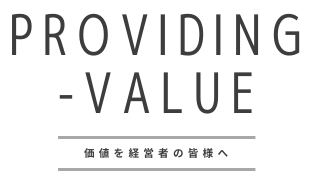


コメント